Khắc phục: Tôi không thể tắt Tìm kiếm thịnh hành trên Google

Nếu bạn không thể tắt các tìm kiếm thịnh hành trên Google Chrome, hãy thử các phương pháp như xóa bộ nhớ cache, chặn cookie và cập nhật trình duyệt.
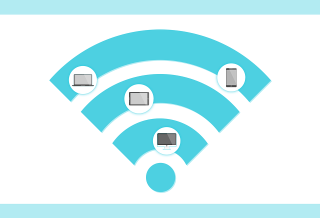
Tại CES 2020, người ta đã thông báo rằng một số thiết bị sẽ được trang bị WiFi 6. Vậy chính xác thì nó là gì và nó sẽ khác với các kết nối WiFi hiện tại như thế nào. Đây là những gì chúng ta thảo luận trong bài đăng hiện tại về WiFi6 là gì và việc nâng cấp có thuận lợi không. Có máy tính xách tay, điện thoại thông minh và máy tính bảng tương thích với phiên bản WiFi mới nhất.
WiFi6 là gì?

WiFi là tiêu chuẩn thế hệ tiếp theo cho công nghệ không dây, sẽ sớm có trong phần cứng. Nó còn được gọi là WiFi 802.11ax hoặc AX WiFi. Thế hệ mới nhất sẽ là bản nâng cấp của WiFi 5, đó là 802.11ac. Các thiết bị mới nhất sẽ được trang bị công nghệ mới nhất và do đó, WiFi 6 sẽ được sử dụng. WiFi 6 có hiệu suất cao với độ trễ thấp hơn và tốc độ dữ liệu nhanh hơn nhiều.
Tại sao WiFi 6 lại tốt hơn?
Khi bạn có một số thiết bị trong nhà, thì WiFi là lựa chọn tốt nhất cho bạn. Nó có khả năng giúp bạn trong việc kết nối các thiết bị nhà thông minh, thiết bị VR với WiFi. Bạn có thể thấy tốc độ và hiệu quả sẽ giúp bạn đạt được nhiều hơn như thế nào với số lượng lớn thiết bị được kết nối qua WiFi 6. Nó sẽ tốt hơn nhiều đối với các mạng đông đúc và sẽ không cản trở tốc độ của bất kỳ thiết bị được kết nối nào. WiFi 6 là công nghệ thế hệ mới, rất cần thiết cho thời điểm hiện tại. Đang là nhu cầu của giờ vì nó có khả năng tăng theo cấp số nhân về số lượng thiết bị trong những năm tới. Các thiết bị sẽ yêu cầu kết nối WiFi và số lượng sẽ tăng lên, điều này có thể gây cản trở hiệu suất.
WiFi 6 nhanh hơn bao nhiêu?
WiFi 6, khi so sánh với bất kỳ phiên bản cũ nào, rất nhanh. Có thể thấy điều này với ví dụ trong đó nếu chỉ một thiết bị được kết nối với WiFi, tốc độ có thể tăng 40%. Theo tuyên bố của Intel, ít nhất nó sẽ tăng tốc độ trên mỗi thiết bị lên 4 lần.
Nguồn hình ảnh: Intel.com
Hiệu quả mạng cũng tăng gấp 4 lần và đó sẽ là một tiến bộ so với kết nối WiFi hiện tại. Nếu bạn đang sử dụng nó trong một mạng đông đúc, tốc độ và hiệu quả vẫn sẽ không bị ảnh hưởng nhiều. Tốc độ là 9,6 GHz, đây là một nâng cấp đáng kể từ 3,5 GHz của WiFi 5. Nó không chỉ là về tốc độ mà còn là sự cải thiện hiệu suất của các thiết bị trên một mạng. Mặc dù WiFi hiện tại mất tốc độ và hiệu suất giảm khi một số thiết bị được kết nối. WiFi 6 sẽ cho thấy sự khác biệt với 6 GHz vì nó bao phủ phổ rộng hơn để cung cấp cùng tốc độ cho một số lượng lớn thiết bị. Nó cũng làm tăng khả năng miễn nhiễm với nhiễu từ các kênh khác, và do đó, hiệu suất không bị xáo trộn.
Làm thế nào để biết nếu điện thoại thông minh của bạn hỗ trợ phiên bản WiFi?
Điện thoại thông minh đã được phát hành trong thời gian gần đây hỗ trợ WiFi 6 phiên bản mới nhất. Các điện thoại như Samsung Galaxy Note 10 và iPhone 11 tương thích với WiFi 6. Những điện thoại khác chưa được phát hành sẽ được trang bị phiên bản WiFi trong thời gian tới. Nhưng làm thế nào để chúng tôi chắc chắn rằng điện thoại thông minh của chúng tôi có hỗ trợ WiFi 6 hay không? Chúng tôi chỉ cần kiểm tra thông số kỹ thuật của kiểu điện thoại. Thông tin được đề cập trong tờ rơi đi kèm với điện thoại hoặc tốt hơn bạn có thể kiểm tra trên trang web chính thức của nó. Thông tin về phiên bản WiFi được cung cấp trong phần Mạng / Truyền thông. Điều này hoạt động cho cả điện thoại thông minh iOS và Android. Nó thường được viết trong phiên bản phía trước WLAN. kiểm tra phiên bản WiFi với bảng đã cho-
Thế hệ đầu tiên - 802.11b - WiFi 1
Thế hệ thứ hai - 802.11a - WiFi 2
Thế hệ thứ ba - 802.11g - WiFi 3
Thế hệ thứ tư - 802.11n - WiFi 4
Thế hệ thứ năm - 802.11ac - WiFi 5
Thế hệ thứ sáu - 802.11ax - WiFi 6
Làm thế nào để biết nếu Pc của bạn hỗ trợ WiFi 6?
Tương tự, nếu bạn muốn kiểm tra PC nào hỗ trợ WiFi 6, hãy làm theo phương pháp để kiểm tra thông số kỹ thuật. Các thiết bị được hỗ trợ sẽ hiển thị phiên bản WiFi 6 - 802.11ax.
Kết thúc:
Vì vậy, đây là tất cả về công nghệ WiFi 6 sắp ra mắt. Các thiết bị mới nhất sẽ sử dụng rất nhiều với WiFi 6 trong cấu hình của chúng. Tốc độ, hiệu quả được cải thiện đáng kể với việc sử dụng WiFi trong tương lai gần. WiFi 6 chủ yếu tập trung vào số lượng thiết bị có thể được thêm vào trên cùng một mạng mà không cản trở hiệu suất.
Chúng tôi thích nghe từ bạn
Vui lòng cho chúng tôi biết quan điểm của bạn về bài đăng về WiFi 6 trong phần nhận xét bên dưới .. Ngoài ra, hãy cho chúng tôi biết những chủ đề khác mà bạn muốn chúng tôi đề cập. Chúng tôi đăng thường xuyên về các mẹo và thủ thuật cùng với các giải pháp cho các vấn đề phổ biến liên quan đến công nghệ. Đăng ký bản tin của chúng tôi để cập nhật thường xuyên về thế giới công nghệ. Theo dõi chúng tôi trên Facebook , Twitter , LinkedIn và YouTube và chia sẻ các bài viết của chúng tôi.
Chủ đề liên quan:
Tìm hiểu các cách nhanh chóng để xóa WiFi đã lưu.
Tại sao Windows 10 không kết nối với WiFi.
Nếu bạn không thể tắt các tìm kiếm thịnh hành trên Google Chrome, hãy thử các phương pháp như xóa bộ nhớ cache, chặn cookie và cập nhật trình duyệt.
Dưới đây là cách bạn có thể tận dụng tối đa Microsoft Rewards trên Windows, Xbox, Mobile, mua sắm, v.v.
Nếu bạn không thể dán dữ liệu tổ chức của mình vào một ứng dụng nhất định, hãy lưu tệp có vấn đề và thử dán lại dữ liệu của bạn.
Hướng dẫn chi tiết cách xóa nền khỏi tệp PDF bằng các công cụ trực tuyến và ngoại tuyến. Tối ưu hóa tài liệu PDF của bạn với các phương pháp đơn giản và hiệu quả.
Hướng dẫn chi tiết về cách bật tab dọc trong Microsoft Edge, giúp bạn duyệt web nhanh hơn và hiệu quả hơn.
Bing không chỉ đơn thuần là lựa chọn thay thế Google, mà còn có nhiều tính năng độc đáo. Dưới đây là 8 mẹo hữu ích để tìm kiếm hiệu quả hơn trên Bing.
Khám phá cách đồng bộ hóa cài đặt Windows 10 của bạn trên tất cả các thiết bị với tài khoản Microsoft để tối ưu hóa trải nghiệm người dùng.
Đang sử dụng máy chủ của công ty từ nhiều địa điểm mà bạn quan tâm trong thời gian này. Tìm hiểu cách truy cập máy chủ của công ty từ các vị trí khác nhau một cách an toàn trong bài viết này.
Blog này sẽ giúp người dùng tải xuống, cài đặt và cập nhật driver Logitech G510 để đảm bảo có thể sử dụng đầy đủ các tính năng của Bàn phím Logitech này.
Bạn có vô tình nhấp vào nút tin cậy trong cửa sổ bật lên sau khi kết nối iPhone với máy tính không? Bạn có muốn không tin tưởng vào máy tính đó không? Sau đó, chỉ cần xem qua bài viết để tìm hiểu cách không tin cậy các máy tính mà trước đây bạn đã kết nối với iPhone của mình.







